snagit设置快捷键截图的方法
- 时间:2020-10-20 09:05
- 来源:下载吧
- 编辑:weijiayan
snagit是一款非常著名的优秀屏幕、文本以及视频捕获软件,可以将捕获的内容直接放入到软件中进行后续的编辑操作,如果我们在操作电脑的时候需要将一些重要的内容截图保存下来的话,就可以通过这款软件来进行截图,不过有的用户在操作的时候需要通过快捷键来启动截图功能,但是不知道要如何操作设置截图快捷键,所以在接下来的教程中小编就跟大家分享一下snagit设置截图快捷键的具体操作方法吧,感兴趣的朋友不妨一起来看看这篇方法教程,希望能够帮助到大家。
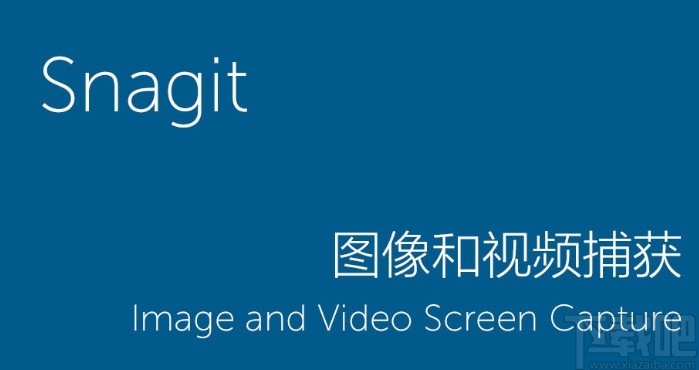
方法步骤
1.首先第一步我们打开软件之后,进入到截图软件的截图功能界面,如下图中所示。
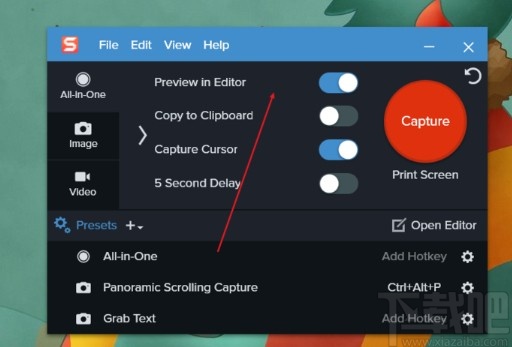
2.之后下一步我们找到界面右边红色的Capture这个按钮,点击其下方的输入框,如下图中所示。
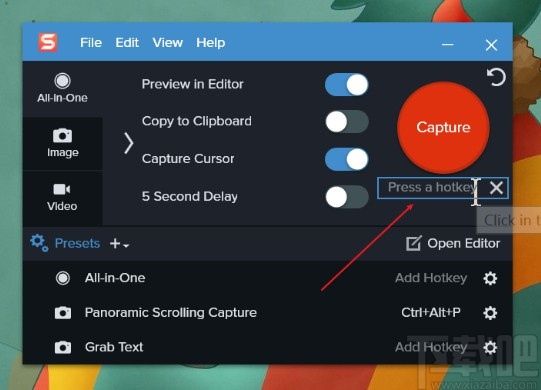
3.点击这个输入框之后,就可以按下键盘上想要设置的截图快捷键来进行设置了,比如小编按下了F12右边的Print Scree这个键。
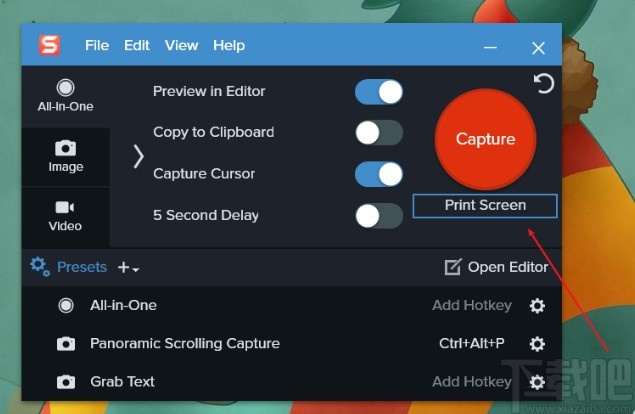
4.设置为自己想要的快捷键之后,我们就可以在需要截图的时候按下这个快捷键了,按下之后即可进入到截图状态,如下图中所示。
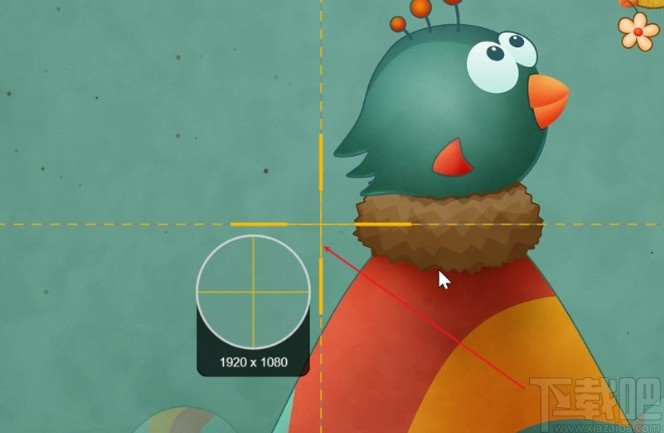
5.选择想要截图的区域之后会出现一个说明窗口,我们点击这个窗口中的Got it这个按钮即可。
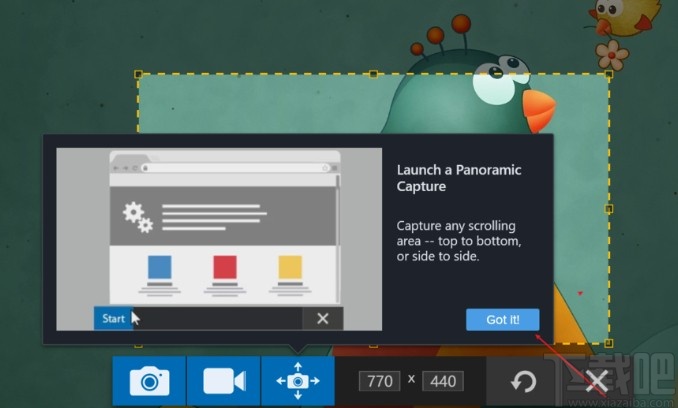
6.最后在选择好截图区域之后点击窗口中的相机图标,点击即可将截图的区域保存为图片。
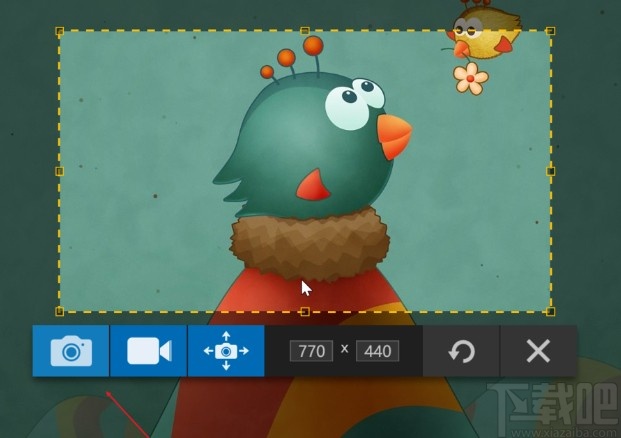
7.截图完成之后会自动进入到软件的图片编辑界面当中,如下图中所示,我们可以直接编辑图片,或者将图片保存下来。
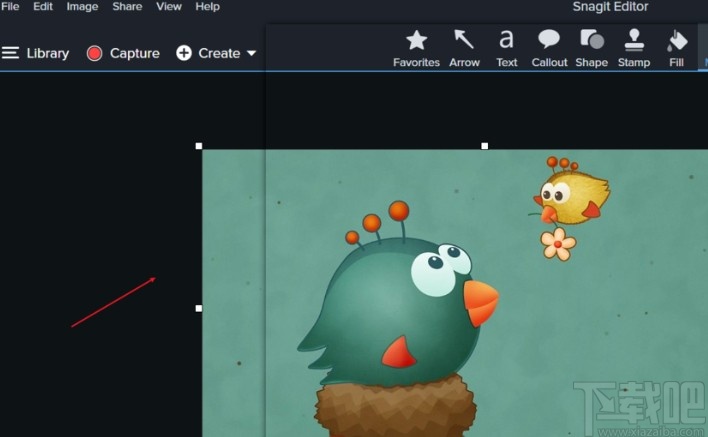
以上就是小编今天跟大家分享的使用snagit这款软件的时候设置截图快捷键的具体操作方法,有需要的朋友可以试一试这个方法,希望这篇方法教程能够帮助到大家。
最近更新
-
 淘宝怎么用微信支付
淘宝怎么用微信支付
淘宝微信支付怎么开通?9月5日淘宝公示与微信
- 2 手机上怎么查法定退休时间 09-13
- 3 怎么查自己的法定退休年龄 09-13
- 4 小红书宠物小伙伴怎么挖宝 09-04
- 5 小红书AI宠物怎么养 09-04
- 6 网易云音乐补偿7天会员怎么领 08-21
人气排行
-
 易剪辑给视频添加马赛克的方法
易剪辑给视频添加马赛克的方法
易剪辑是一款功能强大的视频编辑软件,该软件体积小巧,但是给用
-
 爱拍电脑端调整视频播放速度的方法
爱拍电脑端调整视频播放速度的方法
爱拍电脑端是一款功能齐全的视频编辑软件,该软件界面直观漂亮,
-
 snapgene下载安装方法
snapgene下载安装方法
snapgene是一款非常好用的分子生物学模拟软件,通过该软件我们可
-
 ae2020导出视频的方法
ae2020导出视频的方法
ae这款软件的全称是AfterEffects,是一款世界著名的拥有影像合成
-
 mouse rate checker下载安装方法
mouse rate checker下载安装方法
mouseratechecker是一款检测鼠标DPI和扫描率综合性能的软件,可以
-
 packet tracer汉化操作方法
packet tracer汉化操作方法
CiscoPacketTracer是一款思科模拟器,它是一款非常著名的图形界面
-
 manycam下载使用方法
manycam下载使用方法
manycam是一款非常实用且功能强大的摄像头美化分割软件,它拥有非
-
 ms8.0下载安装的方法
ms8.0下载安装的方法
MaterialsStudio8.0是一款功能强大的材料模拟软件,模拟的内容包
-
 blender设置中文的方法
blender设置中文的方法
blender是一款开源的跨平台全能三维动画制作软件,该软件功能十分
-
 blender复制物体的方法
blender复制物体的方法
blender是一款高效实用的跨平台全能三维动画制作软件,该软件不仅

